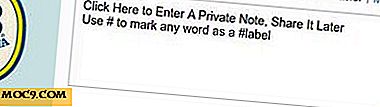Sådan installeres Linux-software på en Mac med MacPorts
MacPorts er en kommandolinjepakkehåndtering til macOS. Hvis du er bekendt med apt-get eller yum fra Linux, så ved du hvad en pakkechef gør. Det håndterer downloading, installation, opdatering og styring af bestemte applikationer og deres afhængigheder inden for macOS. Med MacPorts kan du installere Linux-applikationer på macOS fra kommandolinjen.
Hvad kan jeg installere?
De fleste af disse applikationer er open source, kommandolinjeværktøjer, men der er en rimelig andel af "rigtige" GUI-baserede applikationer med åben kilde. såvel.
Som enhver pakkeadministrator søger MacPorts et bibliotek af downloadbar software. Når du finder det, du har brug for, downloader og installerer MacPorts den rigtige software og afhængigheder på det rigtige sted. Dette sparer dig besværet med at downloade repositorier fra GitHub og opbygge software fra kildepakker, mens du stadig får adgang til en bred vifte af Linuxs bedste kommandolinjeværktøjer og GUI-applikationer.
Hvis du læser vores indlæg på Homebrew, ved du, at macOS mangler nogle "standard" Linux-terminalkommandoer ud af kassen. Mac-brugere finder ikke fælles kommandolinjeværktøjer som nmap eller wget, og der er ingen indbygget pakkehåndtering på Mac'en for at give dem. Du kan også bruge MacPorts til at installere open source software som GIMP.
Installation af MacPorts
MacPorts kræver den nyeste version af Xcode til din OS version. Du kan downloade Xcode fra Mac App Store eller Apples websted for udviklere.

Mens du kan køre de fleste MacPort-kommandoer uden Xcode, kan du ikke køre mange af pakkerne, før du installerer det.
Installation af Xcode Developer Tools
1. Åbn Terminal og brug kommandoen nedenfor for at udløse installationen af MacOS 'Developer-værktøjer:
xcode-select - install

2. Klik på "Installer" i pop op-feltet.

3. Vent til filerne skal downloades og installeres.

Installation af MacPorts-pakken
Hvis du allerede har Xcode og udvikler værktøjer installeret, kan du hoppe lige til dette trin.
1. Download den nyeste udgave af MacPorts fra GitHub. Sørg for at du ruller ned for at vælge den version, der passer til din version af macOS. På tidspunktet for offentliggørelsen er der ingen version af MacPorts til Apples nyeste OS, High Sierra.

2. Installer pakken fra mappen Downloads.
3. Åbn et nyt Terminal vindue og kør kommandoen port.

Hvis den kommando returnerer "MacPorts 2.4.1" og giver en lidt anderledes kommandoprompt, så er du klar til at rocke!
Installer Linux Apps med MacPorts
For at installere nogle Linux-apps på MacOS med MacPorts, skal vi først søge efter de relevante programmer.
1. For at se en gigantisk liste over alle tilgængelige pakker, skal du åbne Terminal, skrive port list og trykke på Enter.


3. Det er selvfølgelig meget at se igennem. Vi kan bruge kommandoen port search til at finde noget specifikt. Lad os søge efter nmap ved hjælp af kommandoen nedenfor:
port search nmap

4. Det returnerer et par matchende pakker. Den første, der hedder "nmap", er den, vi leder efter.

5. For at få flere oplysninger om den pakke kan vi bruge info kommandoen:
port info nmap

6. Det returnerer nogle specifikke oplysninger om nmap. At alt ser godt ud, så vi kan installere med kommandoen nedenfor:
sudo port installere nmap

Bemærk sudo præfikset, som kræver, at din administratoradgangskode skal slukke.
7. Afhængigt af den pakke, du installerer, kan der være en stor liste over afhængigheder. Disse er softwarepakker, som din ønskede port er afhængig af, og du skal installere dem sammen med din valgte port. Skriv "Y" og tryk "Enter" for at acceptere installationen.

8. Når installationen er færdig, kan du køre kommandoen som du ville på Linux via Terminal.

Konklusion
MacPorts er en kraftfuld pakkeadministrator, der forbinder dig med et stort udvalg af open source-binære filer og programmer, som du kan downloade og installere på forespørgsel. Hvis du vil lære mere af programmets kommandoer, kan du tjekke MacPorts Guide for mere information.